 虚拟机双机安装的指南.docx
虚拟机双机安装的指南.docx
- 文档编号:7749829
- 上传时间:2023-01-26
- 格式:DOCX
- 页数:26
- 大小:785.41KB
虚拟机双机安装的指南.docx
《虚拟机双机安装的指南.docx》由会员分享,可在线阅读,更多相关《虚拟机双机安装的指南.docx(26页珍藏版)》请在冰豆网上搜索。
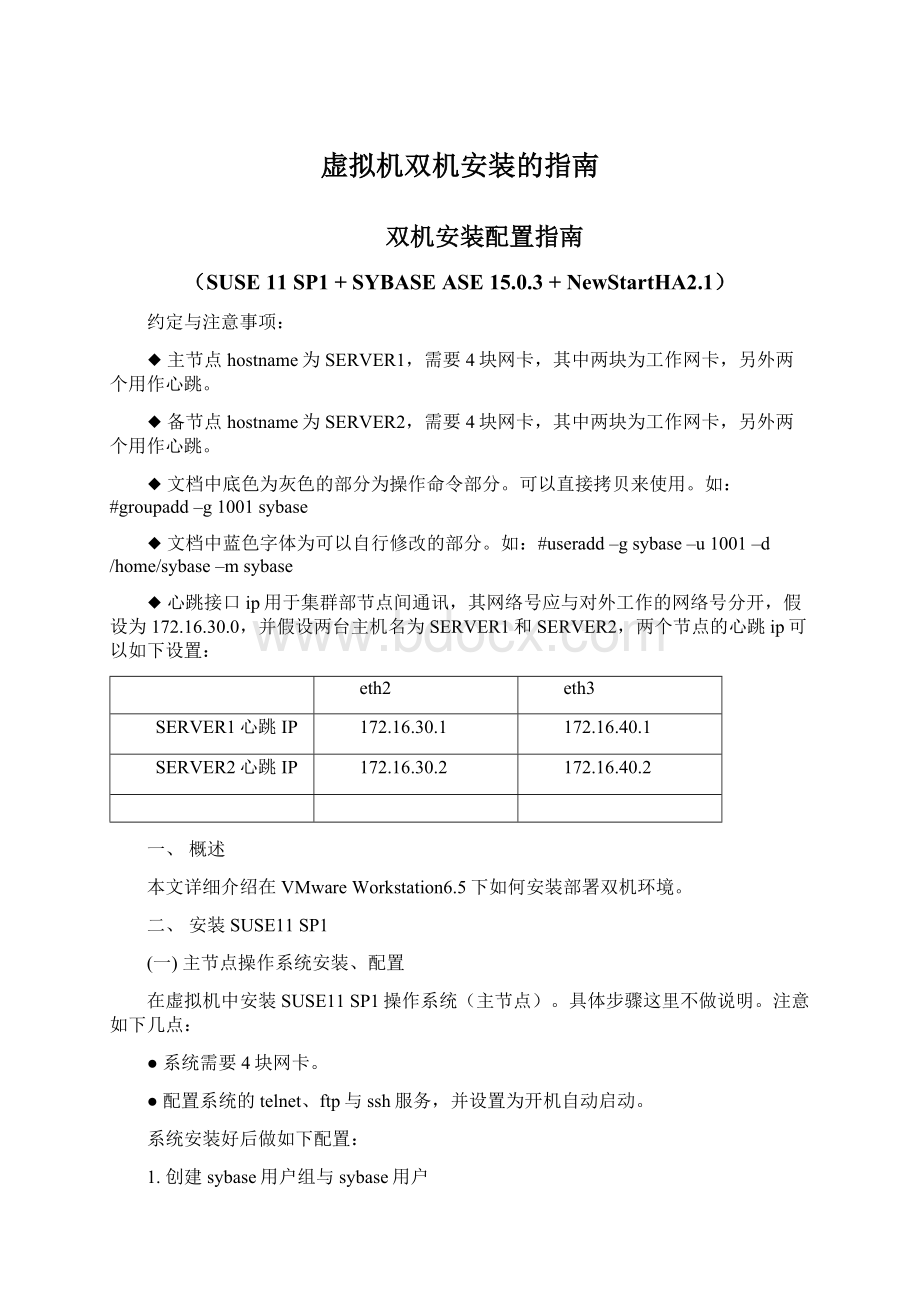
虚拟机双机安装的指南
双机安装配置指南
(SUSE11SP1+SYBASEASE15.0.3+NewStartHA2.1)
约定与注意事项:
◆主节点hostname为SERVER1,需要4块网卡,其中两块为工作网卡,另外两个用作心跳。
◆备节点hostname为SERVER2,需要4块网卡,其中两块为工作网卡,另外两个用作心跳。
◆文档中底色为灰色的部分为操作命令部分。
可以直接拷贝来使用。
如:
#groupadd–g1001sybase
◆文档中蓝色字体为可以自行修改的部分。
如:
#useradd–gsybase–u1001–d/home/sybase–msybase
◆心跳接口ip用于集群部节点间通讯,其网络号应与对外工作的网络号分开,假设为172.16.30.0,并假设两台主机名为SERVER1和SERVER2,两个节点的心跳ip可以如下设置:
eth2
eth3
SERVER1心跳IP
172.16.30.1
172.16.40.1
SERVER2心跳IP
172.16.30.2
172.16.40.2
一、概述
本文详细介绍在VMwareWorkstation6.5下如何安装部署双机环境。
二、安装SUSE11SP1
(一)主节点操作系统安装、配置
在虚拟机中安装SUSE11SP1操作系统(主节点)。
具体步骤这里不做说明。
注意如下几点:
●系统需要4块网卡。
●配置系统的telnet、ftp与ssh服务,并设置为开机自动启动。
系统安装好后做如下配置:
1.创建sybase用户组与sybase用户
注意:
双机主备节点的这两个用户Sybase组的ID一定要相同,最好创建组时指定ID
以root用户登录
#groupadd–g1001sybase
#useradd–gsybase–u1001–d/home/sybase–msybase
2.配置IP
启动主节点系统,以root用户登录,配置4块网卡的IP地址,分别为192.168.8.41、192.168.8.42、192.168.9.43、192.168.9.44。
1)修改网卡配置文件,配置文件目录/etc/sysconfig/network
分别修改4个网卡的配置文件,如:
ifcfg-eth0、ifcfg-eth1、ifcfg-eth2、ifcfg-eth3
在ifcfg-eth0中增加如下行:
PERSISTENT_NAME='eth0'#手动添加,用于确保每次系统重启网卡名称不变
BOOTPROTO='none'
STARTMODE='off'
在ifcfg-eth1中增加如下行:
PERSISTENT_NAME='eth1'#手动添加,用于确保每次系统重启网卡名称不变
BOOTPROTO='none'
STARTMODE='off'
在ifcfg-eth2中增加如下行:
PERSISTENT_NAME='eth2'#手动添加,用于确保每次系统重启网卡名称不变
BOOTPROTO='static'
STARTMODE='onboot'
在ifcfg-eth3中增加如下行:
PERSISTENT_NAME='eth3'#手动添加,用于确保每次系统重启网卡名称不变
BOOTPROTO='static'
STARTMODE='onboot'
2)创建bond配置文件(浮动IP)
在/etc/sysconfig/network目录下创建文件名为“ifcfg-bond0”的配置文件
ifcfg-bond0文件容如下:
BOOTPROTO='static'
STARTMODE='onboot'
BROADCAST='192.168.8.255'
IPADDR='192.168.8.45'#bond0对应的工作ip
NETMASK='255.255.255.0'
NETWORK='192.168.8.0'
REMOTE_IPADDR=''
BONDING_MASTER='yes'
BONDING_MODULE_OPTS='mode=active-backupmiimon=100'
BONDING_SLAVE0='eth0'
BONDING_SLAVE1='eth1'
3)重启网络服务
#servicenetworkrestart
从一台节点ping主节点的bond0工作ip(192.168.8.45)来检查操作是否正确。
用ifconfig查看网卡状态,是否有bond0浮动IP,一个base网卡为MASTER状态,另外两个网卡为SLAVE状态。
#ifconfig
bond0Linkencap:
EthernetHWaddr00:
0C:
29:
FA:
52:
59
inetaddr:
192.168.8.45Bcast:
192.168.8.255Mask:
255.255.255.0
inet6addr:
fe80:
:
20c:
29ff:
fefa:
5259/64Scope:
Link
UPBROADCASTRUNNINGMASTERMULTICASTMTU:
1500Metric:
1
RXpackets:
12102errors:
0dropped:
0overruns:
0frame:
0
TXpackets:
68errors:
0dropped:
0overruns:
0carrier:
0
collisions:
0txqueuelen:
0
RXbytes:
932938(911.0Kb)TXbytes:
3140(3.0Kb)
eth0Linkencap:
EthernetHWaddr00:
0C:
29:
FA:
52:
59
UPBROADCASTRUNNINGSLAVEMULTICASTMTU:
1500Metric:
1
RXpackets:
6062errors:
0dropped:
0overruns:
0frame:
0
TXpackets:
68errors:
0dropped:
0overruns:
0carrier:
0
collisions:
0txqueuelen:
1000
RXbytes:
467319(456.3Kb)TXbytes:
3140(3.0Kb)
eth1Linkencap:
EthernetHWaddr00:
0C:
29:
FA:
52:
59
UPBROADCASTRUNNINGSLAVEMULTICASTMTU:
1500Metric:
1
RXpackets:
6040errors:
0dropped:
0overruns:
0frame:
0
TXpackets:
0errors:
0dropped:
0overruns:
0carrier:
0
collisions:
0txqueuelen:
1000
RXbytes:
465619(454.7Kb)TXbytes:
0(0.0b)
eth2Linkencap:
EthernetHWaddr00:
0C:
29:
FA:
52:
6D
inetaddr:
192.168.9.43Bcast:
192.168.8.255Mask:
255.255.255.0
inet6addr:
fe80:
:
20c:
29ff:
fefa:
526d/64Scope:
Link
UPBROADCASTRUNNINGMULTICASTMTU:
1500Metric:
1
RXpackets:
20858errors:
0dropped:
0overruns:
0frame:
0
TXpackets:
13790errors:
0dropped:
0overruns:
0carrier:
0
collisions:
0txqueuelen:
1000
RXbytes:
3262435(3.1Mb)TXbytes:
2989689(2.8Mb)
eth3Linkencap:
EthernetHWaddr00:
0C:
29:
FA:
52:
77
inetaddr:
192.168.9.44Bcast:
192.168.8.255Mask:
255.255.255.0
inet6addr:
fe80:
:
20c:
29ff:
fefa:
5277/64Scope:
Link
UPBROADCASTRUNNINGMULTICASTMTU:
1500Metric:
1
RXpackets:
9001errors:
0dropped:
0overruns:
0frame:
0
TXpackets:
3213errors:
0dropped:
0overruns:
0carrier:
0
collisions:
0txqueuelen:
1000
RXbytes:
1153354(1.0Mb)TXbytes:
1011058(987.3Kb)
loLinkencap:
LocalLoopback
inetaddr:
127.0.0.1Mask:
255.0.0.0
inet6addr:
:
:
1/128Scope:
Host
UPLOOPBACKRUNNINGMTU:
16436Metric:
1
RXpackets:
2207errors:
0dropped:
0overruns:
0frame:
0
TXpackets:
2207errors:
0dropped:
0overruns:
0carrier:
0
collisions:
0txqueuelen:
0
RXbytes:
187248(182.8Kb)TXbytes:
187248(182.8Kb)
4)配置hostname
vi/etc/HOSTNAME修改计算机名为SERVER1.site
5)修改/etc/hosts文件
手工给/etc/hosts文件添加主节点的IP地址
#vi/etc/hosts
在该文件的后面添加容举例如下:
192.168.9.43SERVER1.siteSERVER1
重启主节点操作系统
(二)备节点操作系统安装、配置
做好上述操作后关闭主节点系统,将主节点虚拟机系统安装目录拷贝一份。
(没有必要重新安装,可以节省时间)注意在备机中删除掉原来的4块网卡重新添加,防止MAC地址重复。
1.创建sybase用户组与sybase用户
由于备节点操作系统是自制来的,所以不用再创建sybase用户组与sybase用户。
2.配置IP
启动备节点系统,以root用户登录,配置4块网卡的IP地址,分别为192.168.8.51、192.168.8.52、192.168.9.53、192.168.9.54。
1)修改网卡配置文件,配置文件目录/etc/sysconfig/network
分别修改4个网卡的配置文件,如:
ifcfg-eth0、ifcfg-eth1、ifcfg-eth2、ifcfg-eth3
在ifcfg-eth0中增加如下行:
PERSISTENT_NAME='eth0'#手动添加,用于确保每次系统重启网卡名称不变
BOOTPROTO='none'
STARTMODE='off'
在ifcfg-eth1中增加如下行:
PERSISTENT_NAME='eth1'#手动添加,用于确保每次系统重启网卡名称不变
BOOTPROTO='none'
STARTMODE='off'
在ifcfg-eth2中增加如下行:
PERSISTENT_NAME='eth2'#手动添加,用于确保每次系统重启网卡名称不变
BOOTPROTO='static'
STARTMODE='onboot'
在ifcfg-eth3中增加如下行:
PERSISTENT_NAME='eth3'#手动添加,用于确保每次系统重启网卡名称不变
BOOTPROTO='static'
STARTMODE='onboot'
2)创建bond配置文件(浮动IP)
在/etc/sysconfig/network目录下创建文件名为“ifcfg-bond0”的配置文件
ifcfg-bond0文件容如下:
BOOTPROTO='static'
STARTMODE='onboot'
BROADCAST='192.168.8.255'
IPADDR='192.168.8.55'#bond0对应的工作ip
NETMASK='255.255.255.0'
NETWORK='192.168.8.0'
REMOTE_IPADDR=''
BONDING_MASTER='yes'
BONDING_MODULE_OPTS='mode=active-backupmiimon=100'
BONDING_SLAVE0='eth0'
BONDING_SLAVE1='eth1'
3)重启网络服务
#servicenetworkrestart
从一台节点ping备节点的bond0工作ip(192.168.8.55)来检查操作是否正确。
用ifconfig查看网卡状态,是否有bond0浮动IP,一个base网卡为MASTER状态,另外两个网卡为SLAVE状态。
#ifconfig
bond0Linkencap:
EthernetHWaddr00:
0C:
29:
FA:
52:
59
inetaddr:
192.168.8.55Bcast:
192.168.8.255Mask:
255.255.255.0
inet6addr:
fe80:
:
20c:
29ff:
fefa:
5259/64Scope:
Link
UPBROADCASTRUNNINGMASTERMULTICASTMTU:
1500Metric:
1
RXpackets:
12102errors:
0dropped:
0overruns:
0frame:
0
TXpackets:
68errors:
0dropped:
0overruns:
0carrier:
0
collisions:
0txqueuelen:
0
RXbytes:
932938(911.0Kb)TXbytes:
3140(3.0Kb)
eth0Linkencap:
EthernetHWaddr00:
0C:
29:
FA:
52:
59
UPBROADCASTRUNNINGSLAVEMULTICASTMTU:
1500Metric:
1
RXpackets:
6062errors:
0dropped:
0overruns:
0frame:
0
TXpackets:
68errors:
0dropped:
0overruns:
0carrier:
0
collisions:
0txqueuelen:
1000
RXbytes:
467319(456.3Kb)TXbytes:
3140(3.0Kb)
eth1Linkencap:
EthernetHWaddr00:
0C:
29:
FA:
52:
59
UPBROADCASTRUNNINGSLAVEMULTICASTMTU:
1500Metric:
1
RXpackets:
6040errors:
0dropped:
0overruns:
0frame:
0
TXpackets:
0errors:
0dropped:
0overruns:
0carrier:
0
collisions:
0txqueuelen:
1000
RXbytes:
465619(454.7Kb)TXbytes:
0(0.0b)
eth2Linkencap:
EthernetHWaddr00:
0C:
29:
FA:
52:
6D
inetaddr:
192.168.9.53Bcast:
192.168.8.255Mask:
255.255.255.0
inet6addr:
fe80:
:
20c:
29ff:
fefa:
526d/64Scope:
Link
UPBROADCASTRUNNINGMULTICASTMTU:
1500Metric:
1
RXpackets:
20858errors:
0dropped:
0overruns:
0frame:
0
TXpackets:
13790errors:
0dropped:
0overruns:
0carrier:
0
collisions:
0txqueuelen:
1000
RXbytes:
3262435(3.1Mb)TXbytes:
2989689(2.8Mb)
eth3Linkencap:
EthernetHWaddr00:
0C:
29:
FA:
52:
77
inetaddr:
192.168.9.54Bcast:
192.168.8.255Mask:
255.255.255.0
inet6addr:
fe80:
:
20c:
29ff:
fefa:
5277/64Scope:
Link
UPBROADCASTRUNNINGMULTICASTMTU:
1500Metric:
1
RXpackets:
9001errors:
0dropped:
0overruns:
0frame:
0
TXpackets:
3213errors:
0dropped:
0overruns:
0carrier:
0
collisions:
0txqueuelen:
1000
RXbytes:
1153354(1.0Mb)TXbytes:
1011058(987.3Kb)
loLinkencap:
LocalLoopback
inetaddr:
127.0.0.1Mask:
255.0.0.0
inet6addr:
:
:
1/128Scope:
Host
UPLOOPBACKRUNNINGMTU:
16436Metric:
1
RXpackets:
2207errors:
0dropped:
0overruns:
0frame:
0
TXpackets:
2207errors:
0dropped:
0overruns:
0carrier:
0
collisions:
0txqueuelen:
0
RXbytes:
187248(182.8Kb)TXbytes:
187248(182.8Kb)
4)配置hostname
vi/etc/HOSTNAME修改计算机名为SERVER2.site
5)修改/etc/hosts文件
手工给/etc/hosts文件添加主节点的IP地址
#vi/etc/hosts
在该文件的后面添加容举例如下:
192.168.9.53SERVER2.siteSERVER2
重启备节点操作系统
三、虚拟磁阵创建与配置
(一)创建虚拟磁阵
在虚拟机软件的安装目录下,有个vmware-vdiskmanager.exe文件(老版本用plainmaker.exe),把它复制到共享磁盘柜目录下,创建共享磁盘(老版本共享磁盘文件的扩展名为.pln)
在cmd.exe窗口下执行:
F:
\虚拟机\共享磁盘柜>vmware-vdiskmanager.exe-c-s4Gb-alsilogic-t2sharedisk.vmdk
-t2的意思是预分配磁盘空间,可以用-t0选项,这样就不会占用空间了,实际用多少就多少
创建完毕后,目录下有1个新文件:
sharedisk.vmdk
(二)配置虚拟机
关闭主备两台虚拟机
在主备两台虚拟机器界面分别做如下操作:
a)选择“Editvirtualmachinesettings”
b)添加硬盘,选“Useaexistingvirtualdisk”,添加sharedisk.vmdk
c)双击新加的磁盘,在弹出的磁盘属性窗选“advance”,为新加的硬盘选择虚拟设备节点:
sharedisk.vmdk选订“SCSI0:
2”
d)分别打开两台虚拟机目录中的vmx文件,在最后一行添加:
e)disk.locking="FALSE"
scsi0:
2.SharedBus="Virtual"
(三)在主节点操作系统中配置新添加的虚拟磁阵
启动主节点操作系统,以root用户登录。
查看新添加的磁阵信息
#fdisk–l
Disk/dev/sda:
21.5GB,bytes
255heads,63sectors/track,2610cylinders
Units=cylindersof16065*512=8225280bytes
Diskidentifier:
0x000b727a
DeviceBootStartEndBlocksIdSystem
/dev/sda11143114861682Linuxswap/Solaris
/dev/sda2*144261019816177+83Linux
Disk/dev/sdb:
209MB,209715200bytes
64heads,32sectors/track,200cylinders
Units=cylindersof2048*512=1048576bytes
Diskidentifier:
0x9f33feb0
DeviceBootStartEndBlocksIdSystem
其中的“/dev/sdb”为新添加磁阵的设备名
用fdisk命令创建分区
#fdisk/dev/sdb
Command(mforhelp):
n
Commandaction
eextended
pprimarypartition(1-4)p
Partitionnumber(1-4):
1
Firstcylinder(1-200,default1):
Usingdefaultvalue1
Lastcylinder,+cylindersor+size{K,M,G}(1-200,default200):
Usingdefaultvalue200
Command(mforhelp):
w
Thepartitiontablehasbeenaltered!
Callingioctl()tore-readpartitiontable.
Syncingdisks.
格式化磁盘
#mkfs.ext3/dev/sdb
mke2fs1.41.9(22-Aug-2009)
/dev/sdbisentiredevice,notjustonepartition!
Proceedanyway?
(y,n)y
Filesystemlabel=
OStype:
Linux
Blocksize=1024(log=0)
Fragmentsize=1024(log=0)
51200inodes,204800blocks
10240blocks
- 配套讲稿:
如PPT文件的首页显示word图标,表示该PPT已包含配套word讲稿。双击word图标可打开word文档。
- 特殊限制:
部分文档作品中含有的国旗、国徽等图片,仅作为作品整体效果示例展示,禁止商用。设计者仅对作品中独创性部分享有著作权。
- 关 键 词:
- 虚拟机 双机 安装 指南
 冰豆网所有资源均是用户自行上传分享,仅供网友学习交流,未经上传用户书面授权,请勿作他用。
冰豆网所有资源均是用户自行上传分享,仅供网友学习交流,未经上传用户书面授权,请勿作他用。


 广东省普通高中学业水平考试数学科考试大纲Word文档下载推荐.docx
广东省普通高中学业水平考试数学科考试大纲Word文档下载推荐.docx
